Langkah mudah untuk menghindari aplikasi mogok
- Pengguna aplikasi akuntansi mungkin mengalami error saat perangkat lunaknya sudah usang.
- OS Anda mungkin juga memerlukan pembaruan untuk memastikan QuickBooks berfungsi dengan lancar.

Mengenai masalah akuntansi, Quickbooks adalah salah satu paket perangkat lunak paling terkenal; namun, beberapa pengguna mengeluh bahwa QuickBooks terus mogok.
Kami memahami bahwa ini merupakan hambatan besar terhadap alur kerja dan produktivitas Anda.
Jadi, dalam artikel ini, kami memandu Anda melalui semua yang perlu Anda ketahui tentang masalah ini, termasuk beberapa pemicu umum dan solusi terbaik yang telah teruji berhasil.
Mengapa QuickBooks terus mendekati saya?
Bagaimana kami menguji, meninjau, dan menilai?
Kami telah bekerja selama 6 bulan terakhir untuk membangun sistem peninjauan baru tentang cara kami memproduksi konten. Dengan menggunakannya, kami kemudian menyempurnakan sebagian besar artikel kami untuk memberikan pengalaman langsung yang sebenarnya tentang panduan yang kami buat.
Untuk lebih jelasnya anda dapat membaca cara kami menguji, meninjau, dan menilai di WindowsReport.
Ada beberapa kemungkinan alasan mengapa QuickBooks mungkin mogok di komputer Windows 10 atau 11, dan beberapa kemungkinan solusi yang dapat Anda coba. Berikut beberapa pemicu potensial masalah ini:
- Aplikasi yang ketinggalan jaman – Aplikasi yang ketinggalan zaman rentan terhadap berbagai masalah, termasuk crash. Hal ini mungkin terjadi pada QuickBooks.
- perangkat lunak perusak – Kehadiran malware di komputer Anda akan memengaruhi fungsi dan aplikasi tertentu dan mungkin memicu beberapa aplikasi mogok.
- Masalah kompatibilitas – Dalam beberapa kasus, Anda mungkin mengalami masalah kompatibilitas antara OS dan aplikasi, yang mungkin memerlukan pembaruan sistem operasi.
Oleh karena itu, mari kita jelajahi beberapa solusi yang paling andal.
Bagaimana cara menghentikan QuickBooks agar tidak mogok?
1. Perbarui Windows
- Tekan jendela + SAYA untuk membuka Pengaturan aplikasi.
- Klik pembaruan Windows di panel kiri, lalu pilih Periksa pembaruan di kanan.
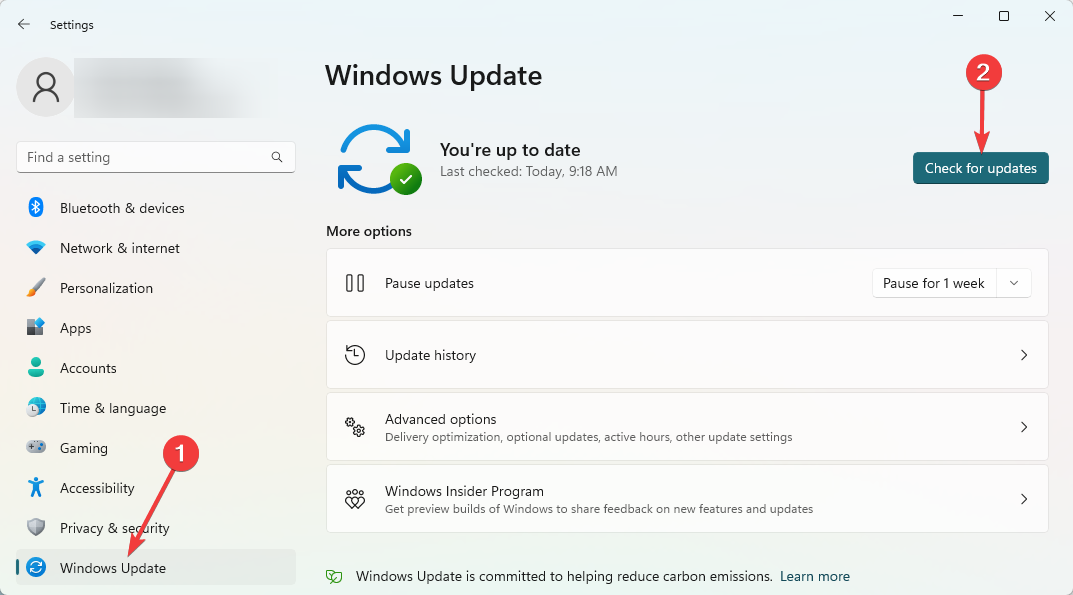
- Pembaruan sekarang harus diunduh. Anda mungkin diminta untuk me-restart komputer.
Pastikan Windows berjalan pada versi terbaru. Sistem operasi yang sudah usang mungkin rentan terhadap kerusakan, seperti halnya aplikasi yang sudah ketinggalan zaman.
2. Perbaiki QuickBooks
- Tekan jendela + R, jenis panel kendali, dan memukul Memasuki.
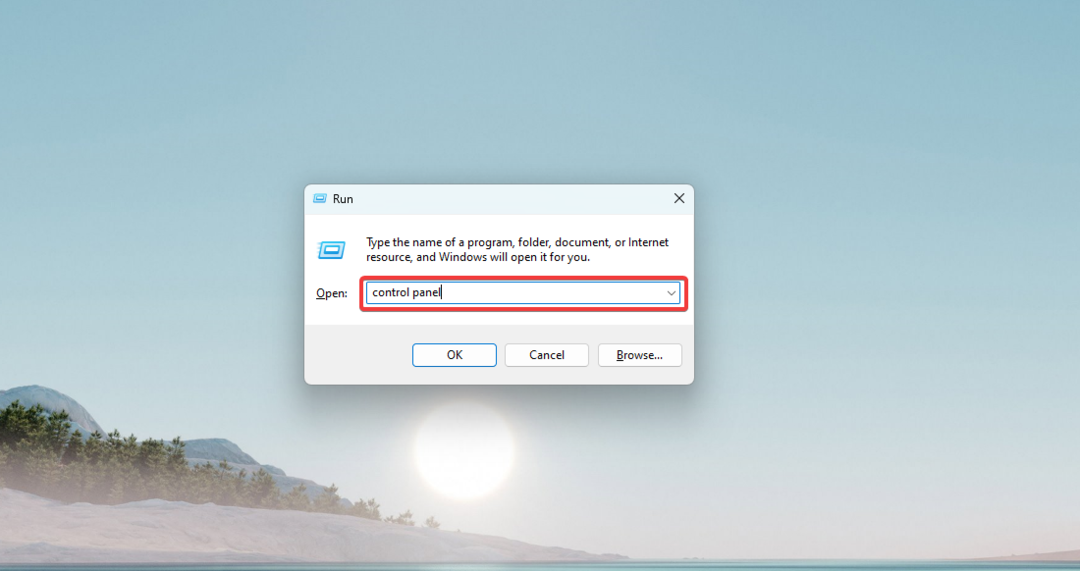
- Di bawah Program menu, pilih Copot pemasangan suatu program.
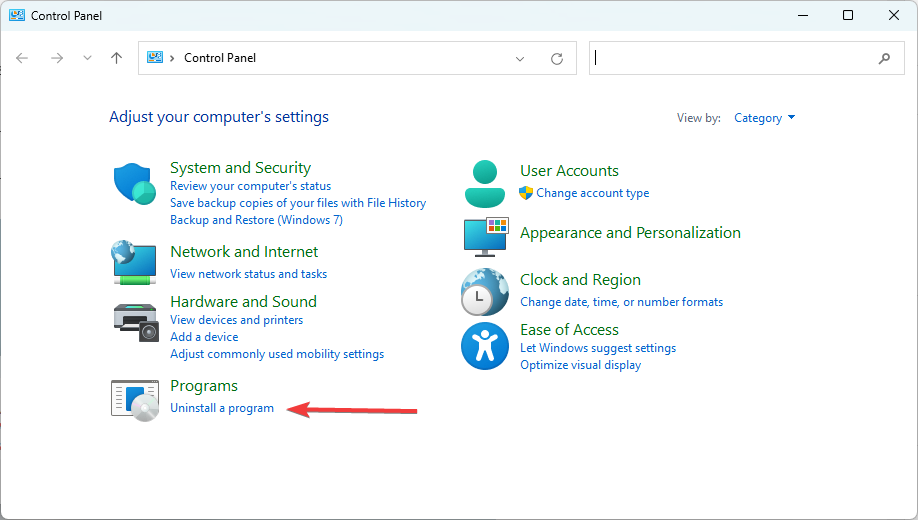
- Dari daftar program, klik Buku Cepat dan pilih Copot pemasangan/Mengubah.
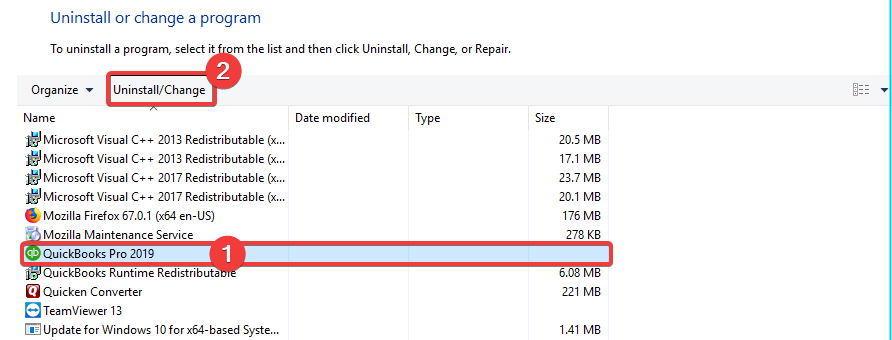
- Pilih Memperbaiki dan klik Berikutnya.

Langkah ini mungkin valid, terutama jika QuickBooks terus mogok setelah pembaruan atau saat membuka file perusahaan.
3. Instal ulang QuickBooks
- Tekan jendela + R, jenis panel kendali, dan memukul Memasuki.
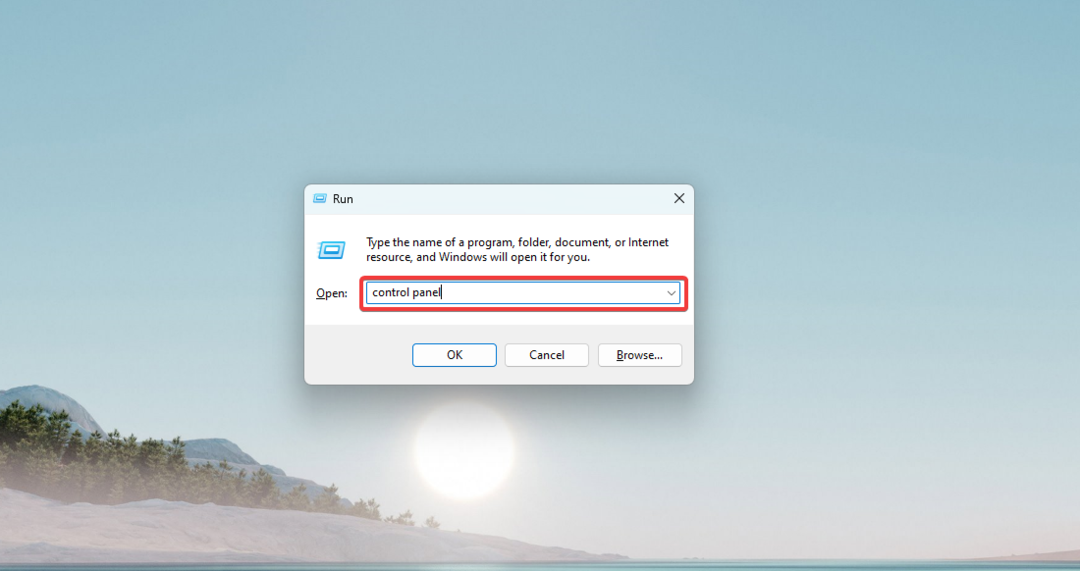
- Di bawah Program menu, pilih Copot pemasangan suatu program.
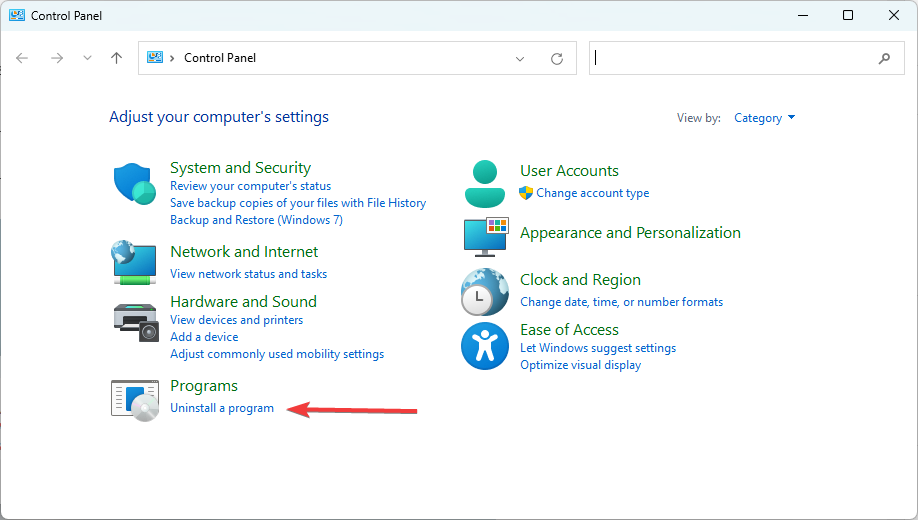
- Dari daftar program, klik Buku Cepat dan pilih Copot pemasangan/Mengubah.
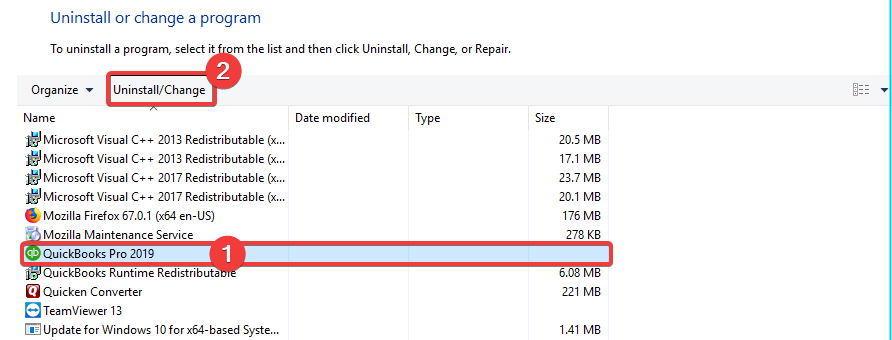
- Pilih Menghapus dan klik Berikutnya.

- Unduh dan pasang QuickBooks versi terbaru.
Anda mungkin perlu menghapus QuickBooks dan menginstalnya kembali dari awal jika mencoba memperbaikinya tidak berhasil. Ini adalah solusi yang baik, terutama jika QuickBooks terus mogok saat mengirim faktur melalui email atau terus macet.
- Cara Menghapus Dokumen di Microsoft 365
- Latar Belakang Halloween Microsoft Teams: 10 Terbaik untuk Didapatkan
- Google Earth untuk Windows 10: Cara Mengunduh & Memasang
- Dilindungi: Cara Mengunduh Video dari Facebook di PC
- Aplikasi Microsoft Authenticator: Unduh & Instal
4. Periksa virus atau malware
- Jenis Keamanan Windows dalam Mencari bar, dan klik pada hasil pencarian yang relevan.

- Sekarang, klik Perlindungan virus & ancaman Di Sini.
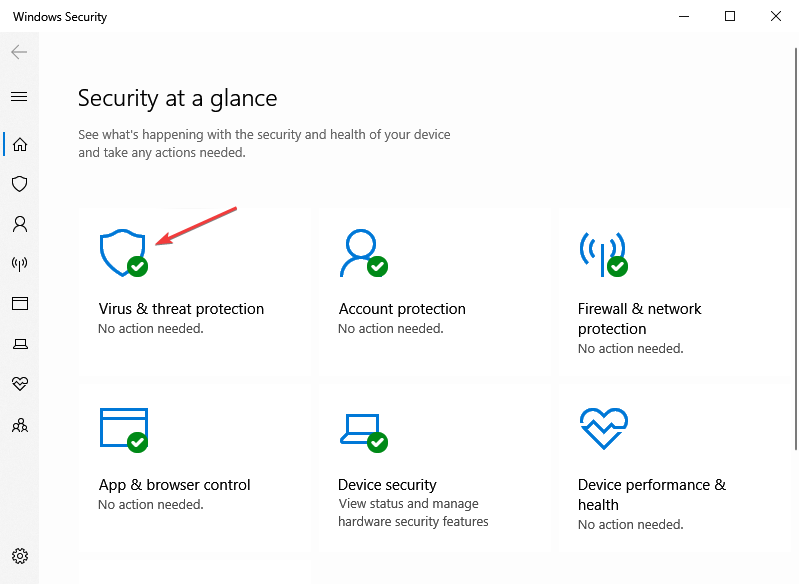
- Klik Opsi pemindaian.
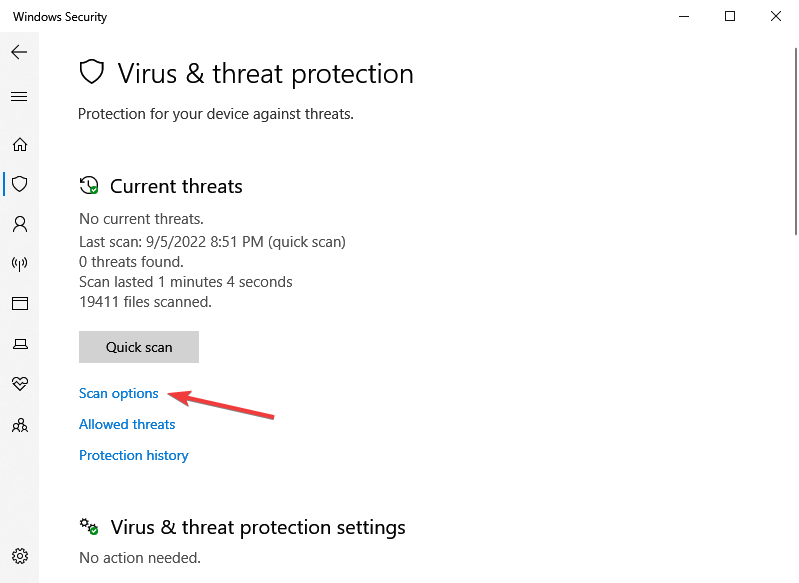
- Sekarang, pilih Memindai keseluruhan dan klik pada Memindai sekarang tombol di bagian bawah.

Komputer Anda mungkin terkena virus atau perangkat lunak berbahaya lainnya, itulah sebabnya QuickBooks terus mogok. Untuk memastikan PC Anda bebas virus, jalankan pemindaian.
Kami belum menulis solusi ini dalam urutan tertentu dan menyarankan Anda mencoba apa yang tampaknya paling tepat.
Jika Anda menemukan Kesalahan koneksi layanan penggajian QuickBooks, panduan yang disorot akan membantu Anda memperbaiki masalah tersebut.
Kami harap saran ini membantu! Beritahu kami jika Anda memiliki pertanyaan lain.


